AutoCAD2012下载与安装教程详解
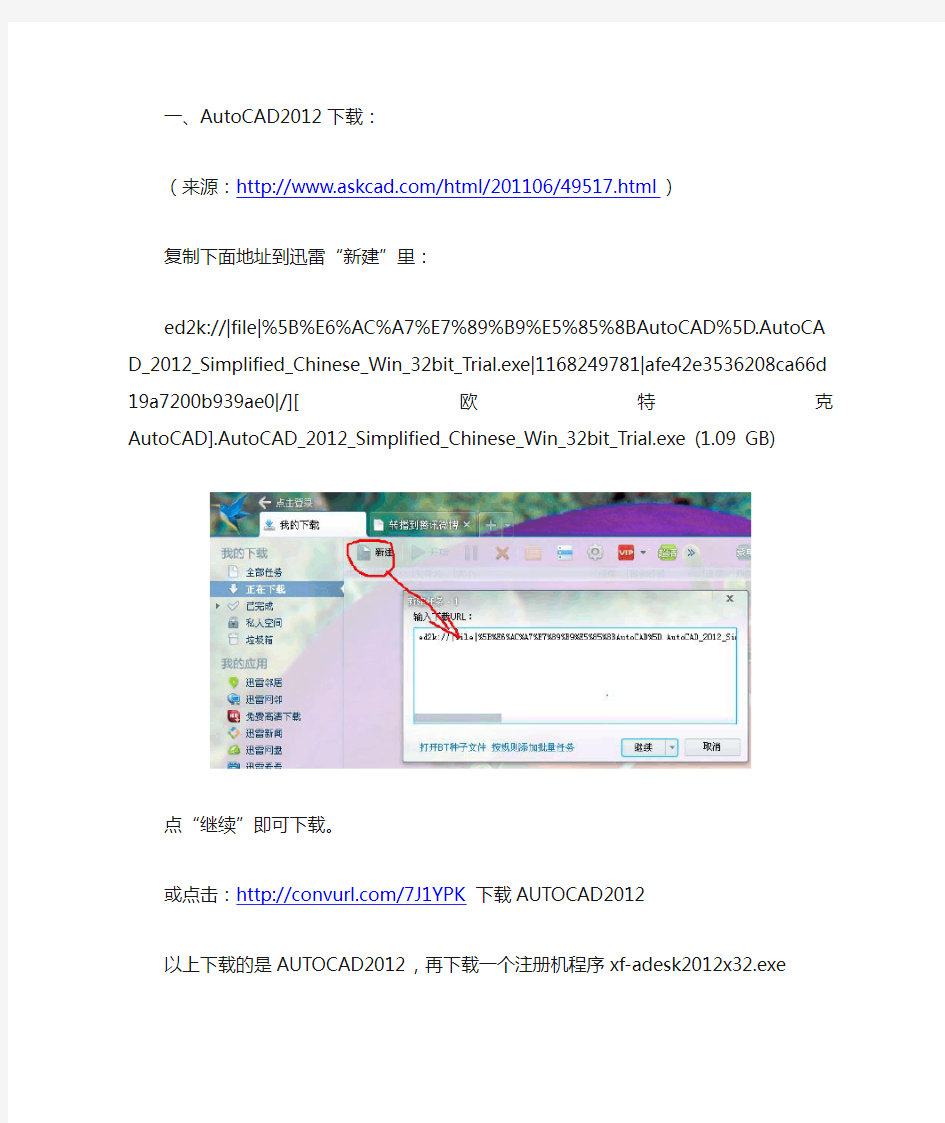
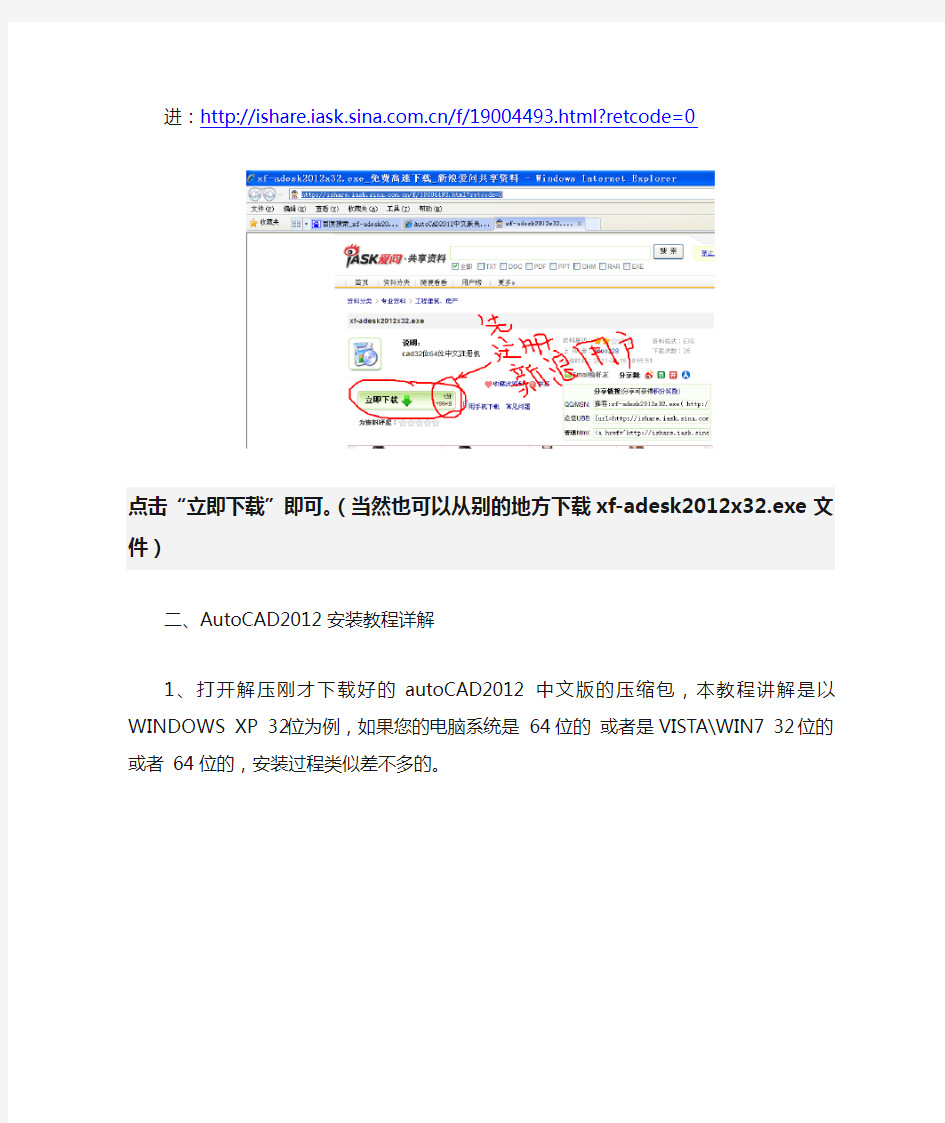
一、AutoCAD2012下载:
(来源:https://www.360docs.net/doc/5e17222036.html,/html/201106/49517.html)
复制下面地址到迅雷“新建”里:
ed2k://|file|%5B%E6%AC%A7%E7%89%B9%E5%85%8BAutoCAD%5D.AutoCAD_2012_Simplified_Chinese_Win_32bit_Trial.exe|11 68249781|afe42e3536208ca66d19a7200b939ae0|/][欧特克AutoCAD].AutoCAD_2012_Simplified_Chinese_Win_32bit_Trial.exe (1.09 GB)
点“继续”即可下载。
或点击:https://www.360docs.net/doc/5e17222036.html,/7J1YPK下载AUTOCAD2012
以上下载的是AUTOCAD2012,再下载一个注册机程序xf-adesk2012x32.exe
进:https://www.360docs.net/doc/5e17222036.html,/f/19004493.html?retcode=0
点击“立即下载”即可。(当然也可以从别的地方下载xf-adesk2012x32.exe文件)
二、AutoCAD2012安装教程详解
1、打开解压刚才下载好的autoCAD2012中文版的压缩包,本教程讲解是以WINDOWS XP 32位为例,如果您的电脑系统是64位的或者是VISTA\WIN7 32位的或者64位的,安装过程类似差不多的。
下载好的程序一般是EXE格式的,是压缩包的一种格式,双击该EXE程序,就可以执行解压了,解压的盘符一般建议大家选择D盘或者容量比较大的硬盘分区,不建议解压到C盘,最后安装好autoCAD2012中文版以后,可以保留解压出来的安装包文件,exe程序文件可以直接DELETE删除掉。看下图:
2、解压完成以后,就可以看到如下图的AUTOcad2012的安装界面,点击“安装”
按钮:
3、点击“接受”按钮,然后鼠标点击“下一步”:
4、看下图:输入序列号:666-69696969 或667-98989898 或400-45454545 密钥 001D1
5、指定AUTOCAD2012的安装路径,如下图:
6、程序自动安装autocad2012,可能需要安装一段时间,
安装完成后,鼠标点击“完成”,会出现“安装程序”对话框,选择“否”即
可,如下图:
7、找到桌面上的 AUTOCAD2012的快捷图标,右键打开,
系统出现“移植自定义设置”对话框选择确定,如果您以前没有安装过autocad,下图所示的对话框就不会出现,直接点击确定,就OK了!
8、等初始化以后,Autodesk许可对话框,这里我们选择“试用”如图所示:
先不要点“激活”按钮,否则可能会出错的,如下图:
出现Autodesk Exchange对话框,这里我们将做下图所示操作:
然后,找到软件的“帮助”菜单下的“关于”命令,打开,
再点击“产品信息”按钮,如下图:
此时找到“激活”按钮,鼠标点击“激活”按钮,如下图:
回到了“Autodesk 许可”对话框,选择激活选项,如图所示:
可以先把申请号复制下来,此对话框不要关掉,
打开CAD2010的注册机,如下图:
把刚才复制的申请号复制到request 框里去,然后依次点击“mem patch”和“renerate”,把算出来的激活码复制下来,
粘贴到刚才出现申请号的对话框,如下图:
点击下一步,autoCAD2012激活完成了!
autoCAD2012的软件界面如下图:
